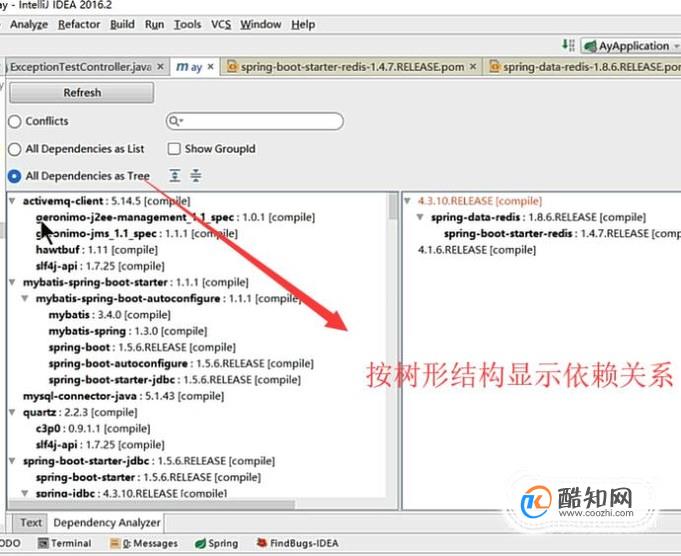我们使用Intellij IDEA软件编辑项目的时候,经常会用到各种依赖库。那么如何清晰的查看各种依赖的关系呢?这就需要Maven Helper插件了。下面小编就给大家分享一下在Intellij IDEA中如何安装并使用Maven Helper插件。
Intellij IDEA
首先我们打开Intellij IDEA软件,点击顶部的File菜单,然后选择下拉菜单中的Settings选项,如下图所示
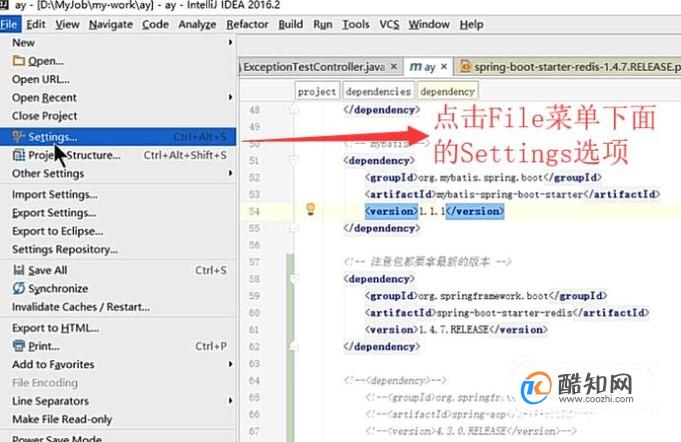
接下来在弹出的Settings界面,我们选择Plugins选项,在输入框中输入maven选项,然后在检索出的结果中选择Maven Helper选项进行安装,如下图所示
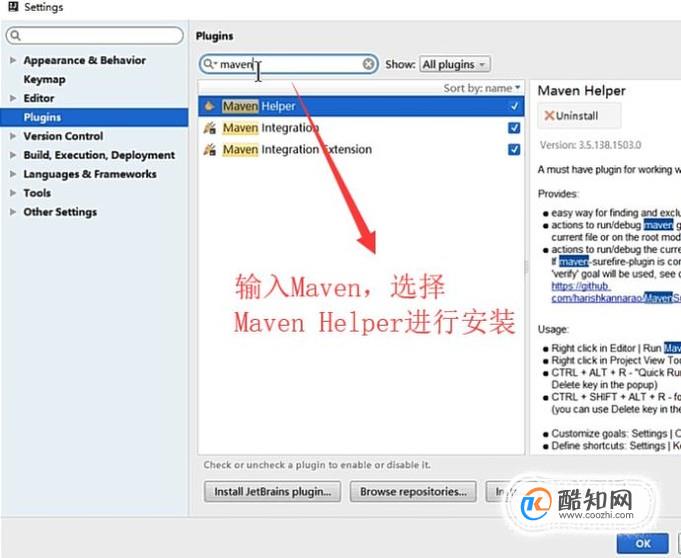
安装完成以后,我们回到软件主界面,点击一个XML文件,如下图所示
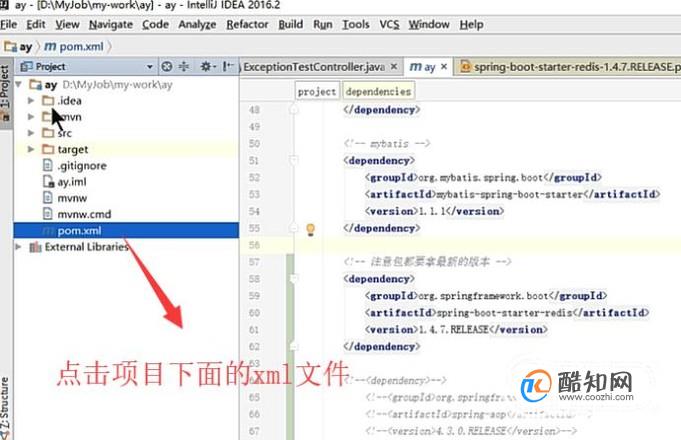
接下来我们会在底部看到Dependency Analyzer选项,如下图所示
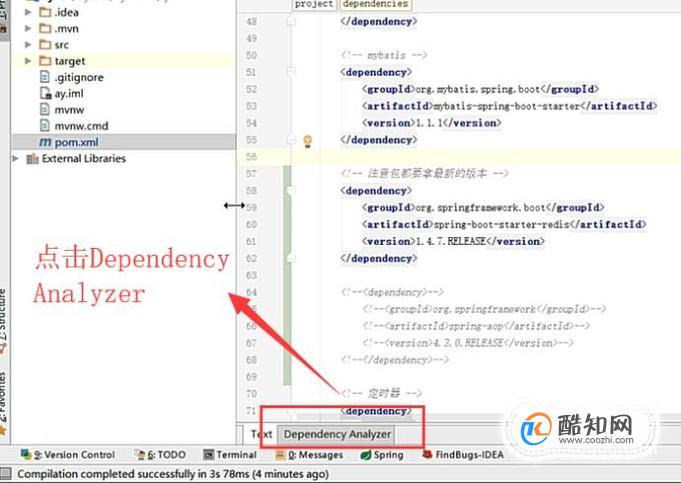
然后会弹出项目的依赖选项界面,我们需要先点击一下顶部的Refresh按钮,如下图所示
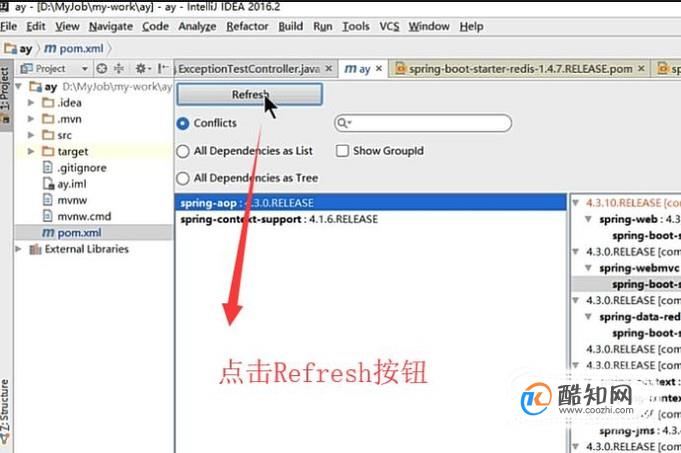
接着我们点击Conflicts选项,下面就展示出了所有冲突的依赖项,我们可以通过右键单击冲突项查看源码或者解决冲突,如下图所示
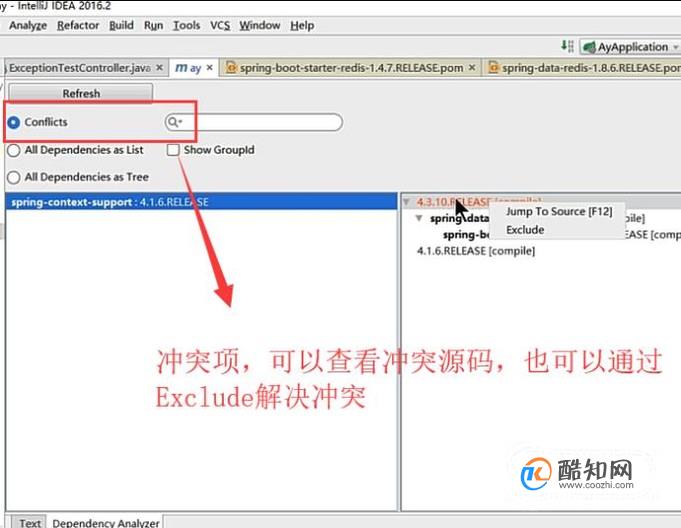
然后点击All Dependencies as List选项,我们就会看到所有的依赖项都以列表的形式展示出来了,方便了大家的检索,如下图所示
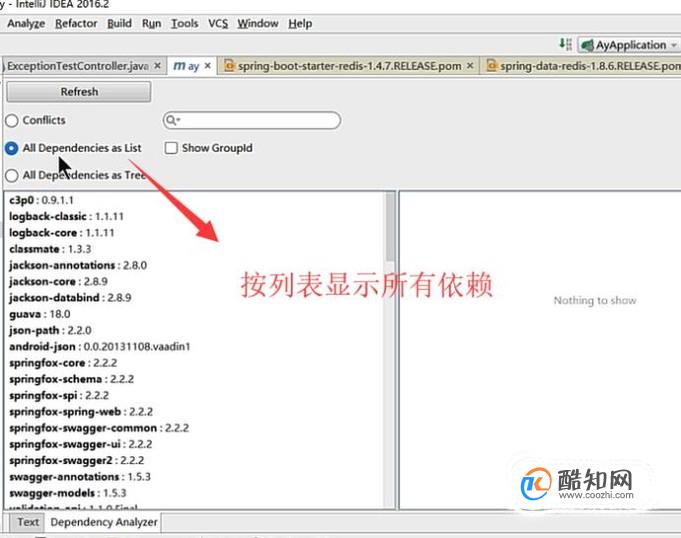
最后点击All Dependencies as Tree选项,所有的依赖项就会以树形的结构展现,依赖关系显示的会更清晰,如下图所示